AirPods 4(ANC), AirPods Pro 또는 AirPods Max에서 듣기 모드 간에 전환하기
액티브 노이즈 캔슬링이 지원되는 AirPods 4(ANC), AirPods Pro 또는 AirPods Max에서 오디오를 들을 때 듣기 모드(주변음 허용, 적응형 또는 노이즈 캔슬링) 간에 전환할 수 있습니다.
AirPods 4(ANC), AirPods Pro 2 및 AirPods Pro 3의 적응형 오디오: 액티브 노이즈 캔슬링과 주변음 허용 모드를 하나의 추가 모드로 결합하여 사용자 환경에서 변하는 소음 조건에 따라 소음 제어 수준을 자동으로 조절합니다.
액티브 노이즈 캔슬링: 집중력을 높일 수 있도록 외부 소음을 차단합니다.
주변음 허용 모드: 사용자 주변의 소리가 들리게 합니다.
끔: 모든 듣기 모드를 끕니다.
참고: AirPods Pro 2 및 AirPods Pro 3의 경우, 끔 옵션을 활성화한 후에만 AirPods 듣기 모드에 끔 옵션이 포함됩니다. AirPods Pro 2 및 AirPods Pro 3의 듣기 모드 끄기의 내용을 참조하십시오.
AirPods에서 듣기 모드 간에 전환하기
AirPods을 한쪽이나 양쪽 모두 착용하고 기기에 연결된 상태인지 확인하십시오.
다음 중 하나를 수행하십시오.
AirPods Pro 또는 AirPods 4(ANC): 차임이 들릴 때까지 한쪽 AirPod의 스템을 길게 누르십시오.
AirPods 4(ANC), AirPods Pro 2 또는 AirPods Pro 3가 있는 경우, 스템을 눌러 적응형 오디오로 전환할 수도 있습니다. 두 번 탭, 포스 센서 또는 터치 제어로 할 수 있는 동작 변경하기의 내용을 참조하십시오.
AirPods Pro

AirPods 4(ANC)

AirPods Max: 오른쪽 헤드폰에서 소음 제어 버튼을 누르십시오. 모드가 변경되면 차임이 들립니다.

iPhone 또는 iPad에서 듣기 모드 간에 전환하기
AirPods을 한쪽이나 양쪽 모두 착용하고 기기에 연결된 상태인지 확인하십시오.
제어 센터를 연 다음, 음량 제어기를 길게 터치하십시오.
왼쪽 하단에서 듣기 모드 버튼을 탭한 다음, 듣기 모드를 선택하십시오.
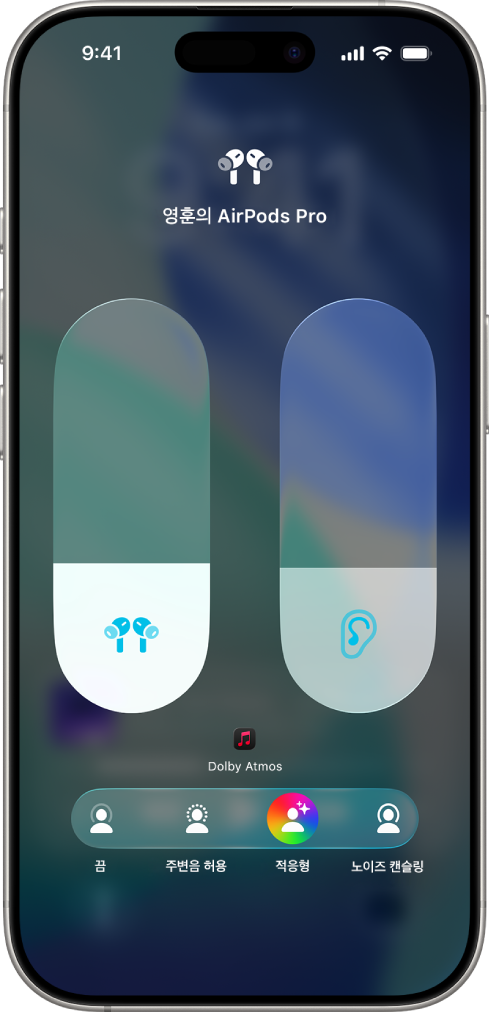
AirPods Pro에서 주변음 허용 모드를 설정한 경우 들을 사운드를 사용자화할 수도 있습니다. 주변음 허용 모드 사용 및 사용자화하기의 내용을 참조하십시오.
Apple Watch에서 듣기 모드 간에 전환하기
AirPods을 한쪽이나 양쪽 모두 착용하고 Apple Watch에 연결된 상태인지 확인하십시오.
제어 센터를 열고 왼쪽에 있는 AirPods 아이콘을 탭한 다음(아래로 스크롤해야 할 수 있음), 듣기 모드를 선택하십시오.
Mac에서 듣기 모드 간에 전환하기
AirPods을 한쪽이나 양쪽 모두 착용하고 Mac에 연결된 상태인지 확인하십시오.
다음 중 하나를 수행하십시오.
메뉴 막대에서 AirPods Pro 또는 AirPods Max 아이콘을 클릭한 다음, 소음 제어 아래에서 듣기 모드를 선택하십시오.
시스템 설정 앱
 으로 이동하고 사이드바에서 AirPods 이름을 클릭한 다음, 듣기 모드를 선택하십시오.
으로 이동하고 사이드바에서 AirPods 이름을 클릭한 다음, 듣기 모드를 선택하십시오.
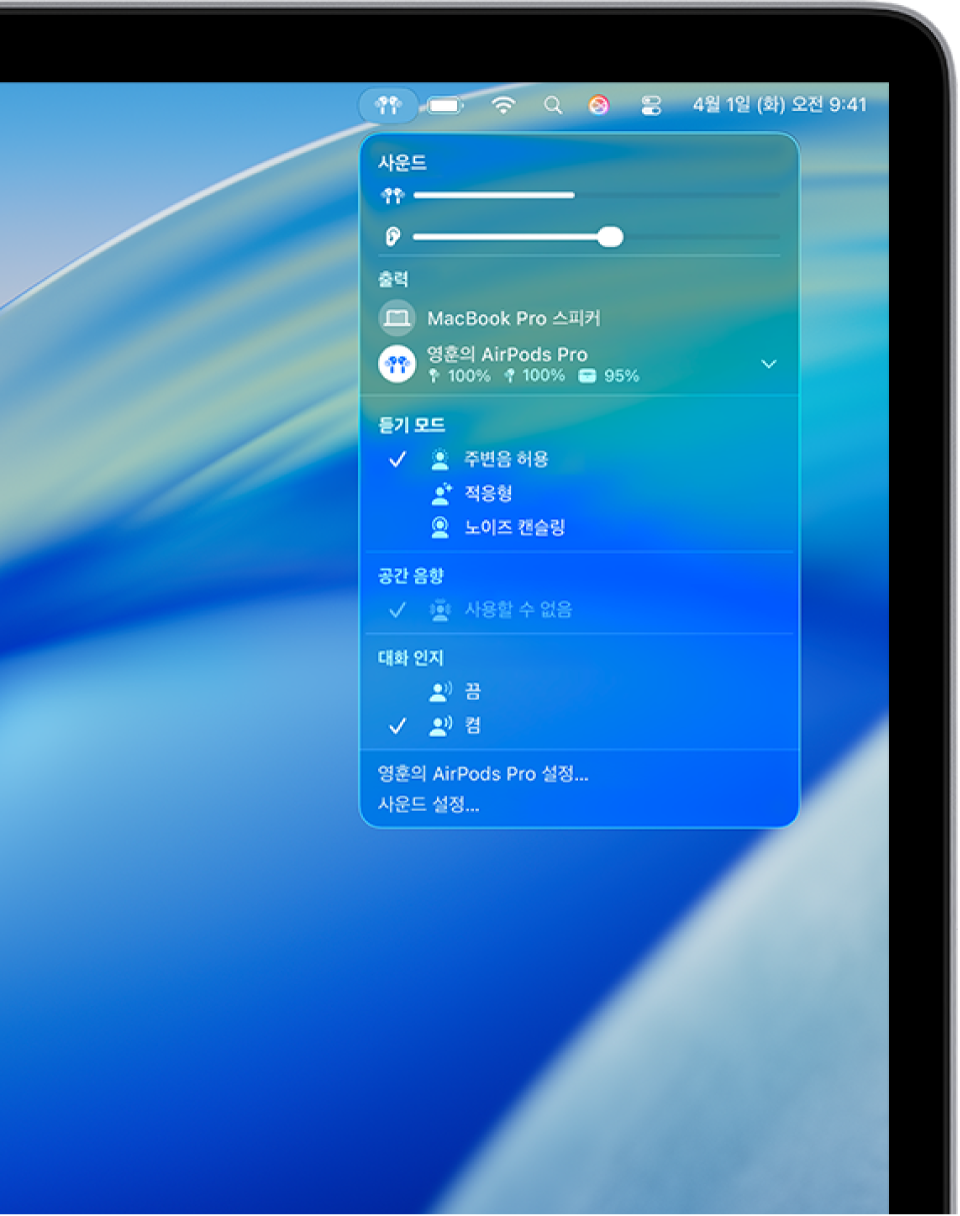
Apple TV 기기에서 듣기 모드 간에 전환하기
AirPods을 한쪽이나 양쪽 모두 착용하고 Apple TV 4K 또는 Apple TV HD에 연결된 상태인지 확인하십시오.
제어 센터를 열고 화면 상단의 AirPods 아이콘(시간 디스플레이 옆)으로 이동한 다음, 제어 항목을 조절하십시오.

AirPods Pro 2 및 AirPods Pro 3의 듣기 모드 끄기
AirPods Pro 2 및 AirPods Pro 3의 경우, 끔 옵션을 활성화한 후에만 AirPods 듣기 모드에 끔 옵션이 포함됩니다. 듣기 모드가 끔으로 설정되면 청력이 보호되지 않습니다.
AirPods을 한쪽이나 양쪽 모두 착용하고 기기에 연결된 상태인지 확인하십시오.
다음 중 하나를 수행하십시오.
iPhone 또는 iPad: 설정 앱
 으로 이동하고 AirPods 이름을 탭한 다음, 듣기 모드 끔을 켜십시오.
으로 이동하고 AirPods 이름을 탭한 다음, 듣기 모드 끔을 켜십시오.Mac: 시스템 설정 앱
 으로 이동하고 사이드바에서 AirPods 이름을 클릭한 다음, 듣기 모드 끔을 켜십시오.
으로 이동하고 사이드바에서 AirPods 이름을 클릭한 다음, 듣기 모드 끔을 켜십시오.